Nehmen Sie Videos, Audiodateien, Online-Tutorials usw. unter Windows / Mac auf und passen Sie die Größe an, bearbeiten Sie Videos oder Audiodateien und vieles mehr.
- Stuck im Recovery-Modus
- Screen Recorder
- Mac Video Recorder
- Windows-Videorecorder
- Mac Audio Recorder
- Windows Audio Recorder
- Webcam Recorder
- Game Recorder
- Besprechungsrekorder
- Messenger Call Recorder
- Skype Recorder
- Kursaufzeichner
- Präsentationsrecorder
- Chrome Recorder
- Firefox-Rekorder
- Screenshot unter Windows
- Screenshot auf dem Mac
Tutorial - QuickTime funktioniert nicht auf dem Mac? Sie können dies tun
 aktualisiert von Lisa Ou / 01. Februar 2023, 09:55 Uhr
aktualisiert von Lisa Ou / 01. Februar 2023, 09:55 UhrIch habe einen Vlog auf dem Bildschirm aufgezeichnet, aber es scheint, dass die Datei nicht mit dem QuickTime Player kompatibel ist, selbst wenn ich sie herunterlade. QuickTime kann es jedoch nicht auch in andere gängige Formate exportieren. Jetzt kann ich das Video nicht auf anderen Geräten abspielen. Ich weiß nicht, ob es nur um Kompatibilität geht oder ob etwas mit meinem QuickTime nicht stimmt. Kann mir jemand helfen, etwas dagegen zu tun?
Mehrere Mac-Besitzer verwenden QuickTime als Standard-Mediaplayer, -Editor und -Recorder, da es bereits auf ihren Mac-Computern vorinstalliert und einfach zu verwenden ist. Seine Funktionen sind in Ordnung, wenn Sie grundlegende Anforderungen an das Abspielen und Bearbeiten von Videos haben. Die Leistung ist erträglich, insbesondere wenn Sie keine anderen Geräte wie Android und Windows verwenden. Aber es ist nicht schwer herauszufinden, wie begrenzt QuickTime ist, wenn Sie andere Geräte als Mac haben oder Erfahrung mit der Verwendung eines anderen Media Players oder Recorders haben.
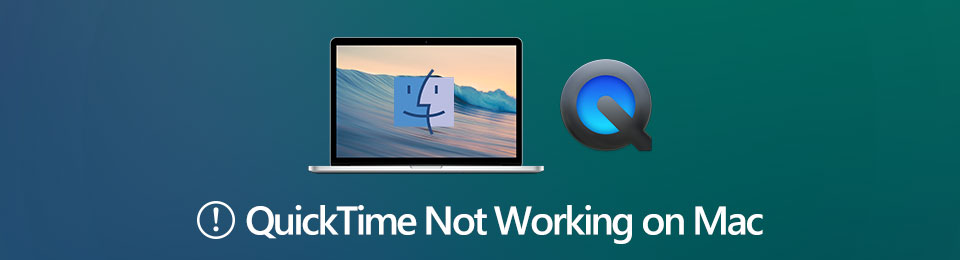
Leider ist dieser eingebaute Player beim Exportieren Ihrer Videoaufzeichnung auf nur wenige Formate beschränkt. Es lädt auch lange, wenn die Datei groß ist, sodass es häufig zu Effizienzproblemen kommt. Manchmal kann es deswegen nicht geöffnet werden oder überhaupt funktionieren. Glücklicherweise haben wir einige Möglichkeiten gefunden, dieses Problem zu beheben. Finden Sie heraus, warum Probleme mit QuickTime auftreten, und entdecken Sie die hervorragende Alternative, wenn Sie besser aufnehmen möchten.

Führerliste
Teil 1. Warum funktioniert QuickTime nicht auf dem Mac?
Bei der Verwendung von QuickTime ist es unvermeidlich, dass von Zeit zu Zeit einige Probleme auftreten. Und diese Probleme können durch viele verschiedene Faktoren verursacht werden. Das Programm befindet sich beispielsweise schon seit einiger Zeit auf Ihrem Mac, und Sie haben nie etwas unternommen, um es zu aktualisieren. Die wahrscheinliche Ursache, warum Ihr QuickTime .mov und andere Dateiformate nicht oder überhaupt nicht öffnen kann, ist, dass es veraltet ist. Das Ausführen der alten Programmversion führt zu Abstürzen und Funktionsstörungen.
Andererseits kann die Datei, die Sie abspielen möchten, selbst der Grund dafür sein, dass sie nicht funktioniert oder nicht geöffnet werden kann. Möglicherweise haben Sie versehentlich eine beschädigte Datei heruntergeladen, weshalb QuickTime Schwierigkeiten beim Lesen hat.
Oder das Programm unterstützt das Video- oder Dateiformat möglicherweise nicht. Es ist auch möglich, dass die Datei einen fehlenden Codec hat oder die Erweiterung nicht korrekt ist. Aber was auch immer das Problem ist, Sie können es jetzt ruhig angehen. Fahren Sie unten fort, um den Reparaturvorgang zu starten.
Mit FoneLab Screen Recorder können Sie Videos, Audiodaten, Online-Tutorials usw. unter Windows / Mac aufzeichnen und die Größe anpassen, Videos oder Audiodaten bearbeiten und vieles mehr.
- Nehmen Sie Video, Audio, Webcam und Screenshots auf Windows / Mac auf.
- Vorschau der Daten vor dem Speichern.
- Es ist sicher und einfach zu bedienen.
Teil 2. So beheben Sie, dass QuickTime auf dem Mac nicht funktioniert
Da bei QuickTime jederzeit verschiedene Probleme auftreten können, gibt es natürlich auch einfache Lösungen für einige dieser Probleme.
Erstens kann das oben erwähnte veraltete Problem mühelos behoben werden, indem die neueste Version des Programms aktualisiert oder ausgeführt wird.
Sie können die Datei, die Sie auf QuickTime abspielen möchten, auch löschen und erneut herunterladen. Achten Sie diesmal jedoch darauf, jegliche Unterbrechung zu vermeiden, damit sie keinen Schaden anrichtet und die Datei nicht beschädigt.
Wenn die alte Version von QuickTime oder eine beschädigte Datei nicht das Problem ist, hat es möglicherweise etwas mit dem Mac selbst zu tun. Malware-Infektionen oder andere Probleme mit dem Betriebssystem können Fehler in einigen Programmen Ihres Mac verursachen, einschließlich QuickTime. Damit es wieder funktioniert, müssen Sie die Fehler auf Ihrem Mac beheben und dann erneut versuchen, ihn zu öffnen. Sie können ein Drittanbieter-Tool herunterladen, Chrome eine Erweiterung hinzufügen usw., um Ihnen dabei zu helfen.
Wenn Ihr Problem jedoch aufgrund der Einschränkungen von QuickTime auftritt, wie z. B. Kompatibilität, Nachteile beim Aufzeichnen, Streamen usw., gibt es dafür eine andere geeignete Lösung. Dies beinhaltet jedoch keine Reparatur des Programms mehr. Alles, was Sie jetzt brauchen, ist ein anderes Programm, das Ihren Bedürfnissen gerecht werden kann.
Teil 3. Leistungsstarke QuickTime-Alternative – FoneLab Screen Recorder
FoneLab Screen Recorder, wie der Name schon sagt, ist ein leistungsstarker Rekorder, der fast alles aufnehmen kann. Sie denken vielleicht, dass es nur anderen Recordern ähnlich ist, aber beachten Sie, dass dieser bemerkenswert ist. Die meisten Tools, die Sie sehen, funktionieren meistens einzeln Videorecorder, Audiorecorder, Spielrecorder, Telefonrecorder usw. Kurz gesagt, jedes Programm hat eine andere Aufnahmefunktion, aber nicht der FoneLab Screen Recorder. Wenn Sie dieses Tool auf Ihrem Computer installieren, können Sie verschiedene Arten von Rekordern genießen, auf die Sie alle an einem Ort zugreifen können. Da Sie heute einen Video-Bildschirmrekorder benötigen, können Sie ihn zunächst im Programm verwenden. Und wenn Sie einen Audio- oder Spielerekorder benötigen, müssen Sie keinen separaten installieren, da dieses Programm bereits alles für Sie bereithält.
Mit FoneLab Screen Recorder können Sie Videos, Audiodaten, Online-Tutorials usw. unter Windows / Mac aufzeichnen und die Größe anpassen, Videos oder Audiodaten bearbeiten und vieles mehr.
- Nehmen Sie Video, Audio, Webcam und Screenshots auf Windows / Mac auf.
- Vorschau der Daten vor dem Speichern.
- Es ist sicher und einfach zu bedienen.
Befolgen Sie die folgenden problemlosen Schritte, um QuickTime-Fehler zu vermeiden, indem Sie eine erstklassige Alternative, den FoneLab Screen Recorder, verwenden:
Schritt 1Suchen und greifen Sie auf die Website von FoneLab Screen Recorder zu. Die Free Download Registerkarte wird auf seiner Homepage im unteren linken Bereich bereitgestellt. Sie können darauf klicken, um eine Kopie der Softwaredatei zu behalten. Befolgen Sie den Installationsvorgang sorgfältig. Während des Vorgangs werden einige Funktionen angezeigt. Starten Sie das Programm, sobald es fertig ist.
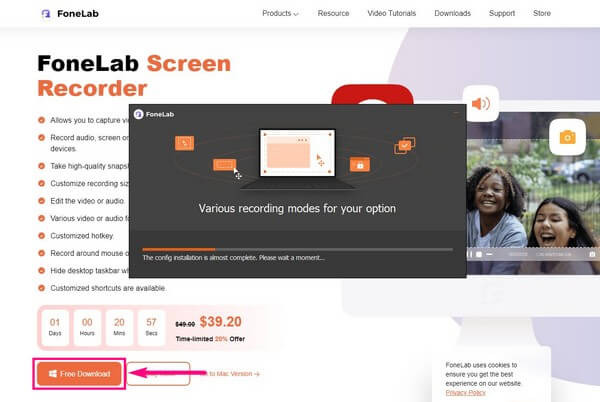
Schritt 2Der FoneLab Screen Recorder verfügt über mehrere Arten von Recordern auf seiner primären Schnittstelle. Sie können zwischen Videorekorder, Audiorekorder und Spielrekorder wählen, die die wichtigsten Funktionen sind. Wählen Sie vorerst die Video Recorder.
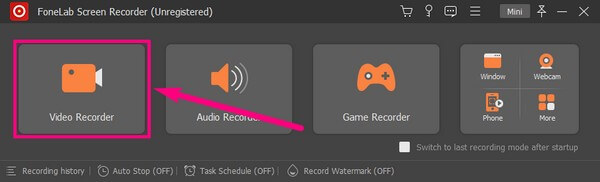
Schritt 3Die folgende Benutzeroberfläche verfügt über eine Webcam und Lautstärkereglerfunktionen, die Sie ändern können, um Ihre gewünschte Videoaufnahme zu erzielen. Wenn Sie den gesamten Bildschirm aufnehmen oder ihn an Ihre bevorzugte Größe anpassen möchten, können Sie dies tun. Sie müssen nur die gewünschte Größe im ersten Feld von links auswählen.
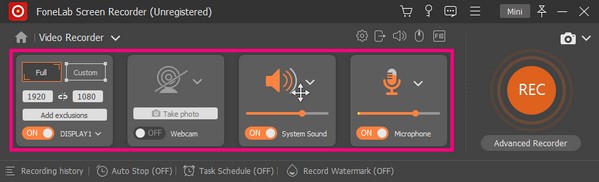
Schritt 4Klicken Sie für weitere Einstellungen auf das kleine Zahnradsymbol oben im vierten Feld. Von dort aus können Sie die Optionen personalisieren, während Sie FoneLab Screen Recorder verwenden. Sie können alles in den Einstellungen ändern, um den Vorgang für Ihre Aufnahme bequemer zu gestalten.
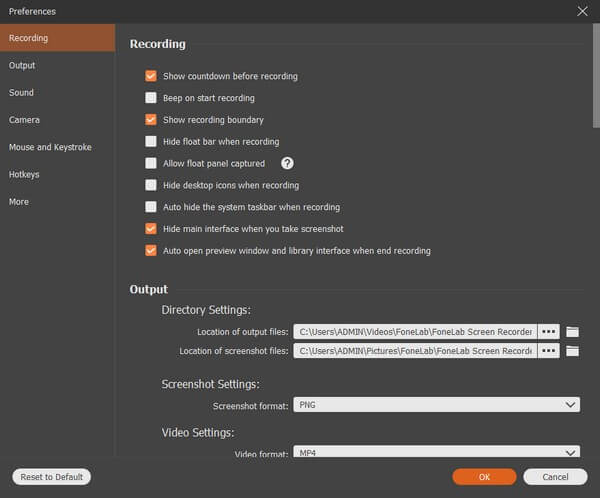
Schritt 5Sie können endlich mit der Aufnahme beginnen, wenn Sie sich wohl fühlen und mit Ihren Entscheidungen zufrieden sind. Wähle aus REC Kreis am rechten Ende der Schnittstelle. Verwenden Sie die Stopp-Taste, wenn Sie fertig sind, und speichern Sie die Videoaufnahme auf Ihrem Computer.
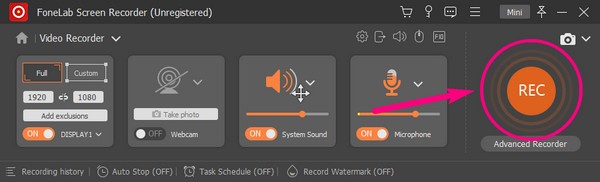
Mit FoneLab Screen Recorder können Sie Videos, Audiodaten, Online-Tutorials usw. unter Windows / Mac aufzeichnen und die Größe anpassen, Videos oder Audiodaten bearbeiten und vieles mehr.
- Nehmen Sie Video, Audio, Webcam und Screenshots auf Windows / Mac auf.
- Vorschau der Daten vor dem Speichern.
- Es ist sicher und einfach zu bedienen.
Teil 4. Häufig gestellte Fragen zu QuickTime und seiner Alternative
Wie kann ich beheben, dass QuickTime in Chrome nicht funktioniert?
Die QuickTime for Chrome-Erweiterung wurde von vielen Benutzern installiert. Wenn Google Chrome auf einem Mac nicht funktioniert, können Sie eingeben chrome: // flags / # enable-npapi in die Browseradresse oben. Scrollen Sie nach unten, um zu suchen und zu klicken Aktivieren Sie NPAPI. Danach klicken Sie auf Jetzt Relaunch und starten Sie Chrome neu. Wenn Sie sich nicht sicher sind, können Sie eingeben Chrome: // Plug-Ins in die Adressleiste und drücken Sie die Enter Schlüssel, um es zu überprüfen.
Wie behebe ich, dass QuickTime in Firefox nicht funktioniert?
Öffnen Sie den Firefox-Browser. Wählen Optionen von dem MENÜ Dropdown-Liste. Suchen Sie die Anwendungen Sektion. Wählen Verwenden Sie das QuickTime-Plugin (in Firefox) für jede Option. Dies ist eine bewährte Methode, um das QuickTime-Plugin für Firefox zu reparieren, das nicht funktioniert.
Wie behebe ich den QuickTime-Fehler 2041?
Für den QuickTime-Fehler 2041 ist eine Antivirensoftware erforderlich. Ihr Computer muss gründlich gescannt werden. Entfernen Sie Viren und schädliche Programme manuell. Darüber hinaus müssen Sie die Konflikt-QuickTime-Codecs entfernen. Aktualisieren Sie einfach auf die neueste QuickTime-Version, um diese Störungen zu beseitigen.
Was ist der Grund, warum QuickTime MP4 nicht öffnen kann?
QuickTime unterstützt einige gängige Formate, darunter MP4. Es hängt jedoch immer noch von dem MP4-Video ab, auf das Sie in QuickTime zugreifen möchten. Eine Unterbrechung oder Beschädigung kann dazu führen, dass das Programm Ihre Dateien nicht erkennt, sodass Ihre Datei möglicherweise eine davon ist.
Welche Videodateiformate werden unterstützt und können mit QuickTime geöffnet werden?
QuickTime kann gängige Dateiformate auf dem Mac öffnen. Es gibt jedoch nur wenige davon, sodass Sie beim Exportieren einer aufgezeichneten Datei in ein anderes Videoformat nicht viele Optionen haben. Das unterstützte Videoformat des Programms umfasst MP4, MP3, M4V und M4A. Abgesehen davon unterstützt QuickTime einige Audioformate wie WAV, AAC und AIFF.
Ist FoneLab Screen Recorder schwierig zu verwenden?
Nein, gar nicht. FoneLab Screen Recorder wird für seine einfache, aber ansprechende Benutzeroberfläche bewundert. Die meisten Anfänger können seine Funktionen bereits bei ihrer ersten Verwendung nutzen. Außerdem umfassen die Schritte nur wenige Klicks, um den Aufnahmevorgang durchzuführen.
Vielen Dank für Ihre Mühe, bis hierher zu lesen. Wir versprechen, mehr Lösungen zu finden und Ihnen bei Ihren Geräteproblemen besser zu helfen. Sie können die besuchen FoneLab Screen Recorder Website für mehr.
Mit FoneLab Screen Recorder können Sie Videos, Audiodaten, Online-Tutorials usw. unter Windows / Mac aufzeichnen und die Größe anpassen, Videos oder Audiodaten bearbeiten und vieles mehr.
- Nehmen Sie Video, Audio, Webcam und Screenshots auf Windows / Mac auf.
- Vorschau der Daten vor dem Speichern.
- Es ist sicher und einfach zu bedienen.
